Programmation événementielle : communication entre les blocs
![]() Boîte à outils de l'enseignant
-
Le but de cette section
Boîte à outils de l'enseignant
-
Le but de cette section
L'objectif de la section Repenser est que les élèves utilisent des boutons sur le contrôleur à l'aide d'une programmation basée sur des événements.
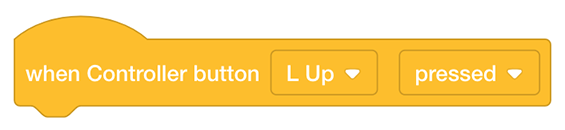
Cette section comprend :
- Aperçu de la programmation événementielle
- Exemple d' & aperçu des instructions de téléchargement du projet
- Activités de remixage :
- Activité A : Attrapez des objets et ramenez-les à un endroit !
- Activité B : Empilez des objets !
- Activité C : Course de relais
- Questions Remix
![]() Conseils à l'enseignant
Conseils à l'enseignant
- Le contrôleur peut être jumelé avec le cerveau du robot avant la classe pour gagner du temps. Décidez si vous souhaitez terminer cette étape ou si vous souhaitez que les élèves le fassent. Suivez les étapes ici. Vous pouvez faire imprimer cet article pour que les élèves puissent l'utiliser, si vous voulez qu'ils associent le contrôleur au cerveau.
- La programmation basée sur les événements donne au Clawbot la possibilité de déclencher des événements ou de réagir aux déclencheurs. Ce type de programmation permet à un bloc de communiquer avec d'autres blocs.
En d'autres termes, le Clawbot répond aux mouvements des joysticks du contrôleur. Le mouvement du joystick est le déclencheur, et le Clawbot réagit en conséquence.
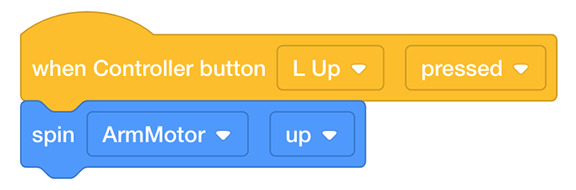
Dans l'exemple ci-dessus, appuyer sur le bouton L est le déclencheur qui fait tourner le ArmMotor vers le haut. Le {When Controller button} bloc communique ce message au bloc [Spin]. Cliquez ici (Google / .docx / .pdf) pour en savoir plus sur ces blocs et sur leur utilisation dans l'exemple de projet Clawbot Control.
![]() Boîte à outils de l'enseignant
- Repenser les rôles des
élèves
Boîte à outils de l'enseignant
- Repenser les rôles des
élèves
Au début de la section Repenser, mettez les élèves dans leurs groupes et demandez-leur de choisir leurs rôles. Pour un rappel sur les rôles et des conseils pour animer des groupes, cliquez ci-dessous.
Google Doc / .docx / .pdf

Programmation événementielle
Si votre chien vous apporte sa laisse ou s'assoit près de la porte, il vous fait savoir qu'il doit sortir. À l'école, lorsque votre professeur pose une question et vous voit lever la main, il sait que vous croyez connaître la réponse et aimeriez répondre à la question. Ces comportements sont également connus sous le nom de « déclencheurs ». «
Votre chien sait que le fait de vous apporter sa laisse ou de vous asseoir près de la porte est le déclencheur qui vous permet de savoir qu'il doit sortir. Donc, quand vous le voyez assis près de la porte avec sa laisse, vous réagissez à la gâchette en l'emmenant dehors. Lever la main est le déclencheur qui permet à l'enseignant de savoir que vous souhaitez répondre à sa question. L'enseignant réagit alors à la gâchette en vous appelant.
La programmation événementielle en robotique est lorsque certains comportements du robot déclenchent le robot pour faire certaines choses ou réagir à certains déclencheurs.
Pour en savoir plus sur la programmation événementielle, regardez notre tutoriel sur les événements en cliquant sur Tutoriels dans la barre d'outils et en sélectionnant le tutoriel Événements.

![]() Boîte à outils de l'enseignant
-
Examen des blocs
Boîte à outils de l'enseignant
-
Examen des blocs
- En classe, passez en revue les blocs de programmation avec les élèves. Dites aux élèves que plusieurs événements du projet Clawbot Control peuvent être déclenchés en même temps, ce qui leur permet de contrôler le mouvement de conduite du Clawbot ainsi que le mouvement du bras et de la griffe du Clawbot.
- Si les élèves ont besoin d'un examen rapide de VEXcode IQ, ils peuvent consulter les didacticiels à tout moment au cours de cette enquête. Les didacticiels se trouvent dans la barre d'outils. Les étudiants peuvent consulter l'enregistrement, le téléchargement et l'exécution d'un projet, ainsi que d'autres éléments, avec les tutoriels.

Contrôleur : Clawbot Control
Maintenant, vous êtes prêt à télécharger l'exemple de projet et à utiliser le contrôleur pour faire fonctionner le Clawbot, son bras et sa griffe, tout en même temps !
Le constructeur de chaque groupe doit obtenir le matériel requis. L'enregistreur doit obtenir le cahier d'ingénierie du groupe. Le programmeur doit ouvrir VEXcode IQ.
| Quantité | Matériel nécessaire |
|---|---|
| 1 |
Clawbot |
| 1 |
Batterie de robot chargée |
| 1 |
Radio VEX IQ |
| 1 |
Contrôleur |
| 1 |
Câble d'attache |
| 1 |
VEXcode IQ |
| 1 |
Câble USB (si vous utilisez un ordinateur) |
| 1 |
Carnet d'ingénierie |
![]() Conseils à l'enseignant
Conseils à l'enseignant
-
Assurez-vous que chaque groupe d'étudiants dispose de tout le matériel nécessaire.
-
Modéliser chacune des étapes de dépannage pour les élèves. Rappelez aux élèves que chaque groupe a quelqu'un dans le rôle du constructeur. Cette personne devrait vérifier ces éléments tout au long de l'exploration.
Avant de commencer l'activité...
Avez-vous chacun de ces éléments prêt ? Le Constructeur doit vérifier chacun des éléments suivants :
-
Tous les moteurs et capteurs sont-ils branchés sur le bon port ?
-
Les câbles intelligents sont-ils entièrement insérés dans tous les moteurs et capteurs ?
-
Le cerveau est-il allumé?
-
La batterie est-elle chargée?
-
Le contrôleur est-il couplé au cerveau du robot ?